Als u vanwege vakantie, verlof of iets dergelijks niet op uw werk zult zijn, wilt u misschien een afwezigheidsbericht instellen in Microsoft Outlook. Zo weten anderen dat u afwezig bent en gedurende een bepaalde periode niet zult reageren.
Inhoud
- Stel een afwezigheidsbericht in in Outlook op Windows
- Stel een afwezigheidsbericht in in Outlook op de Mac
- Stel een afwezigheidsbericht in de webversie van Outlook in
Het leuke van dergelijke automatische antwoorden in Outlook is dat je ze kunt plannen voor het tijdsbestek dat je nodig hebt. Als u wilt, kunt u de functie ook handmatig in- en uitschakelen.
Hier leest u hoe u een afwezigheidsbericht instelt in Outlook op Windows, Mac en het web.
Aanbevolen video's
Eenvoudig
10 minuten
Microsoft Outlook-toepassing
Microsoft Outlook-account
Stel een afwezigheidsbericht in in Outlook op Windows
U kunt binnen enkele minuten een afwezigheidsbericht maken en plannen in de Outlook-desktopapp op Windows.
Stap 1: Open Outlook op Windows en selecteer het Bestand tabblad.
Stap 2: Bevestig dat Info is linksboven geselecteerd. Dan klikken Automatische antwoorden aan de rechterkant.

Verwant
- Mappen maken in Gmail
- De Bing Chat-wachtlijst van Microsoft is verdwenen - hoe u zich nu kunt aanmelden
- Hoe u uw Outlook-agenda synchroniseert met een iPhone
Stap 3: Markeer bovenaan het pop-upvenster de optie voor Stuur automatische antwoorden en typ vervolgens uw bericht in het tekstvak onderaan.
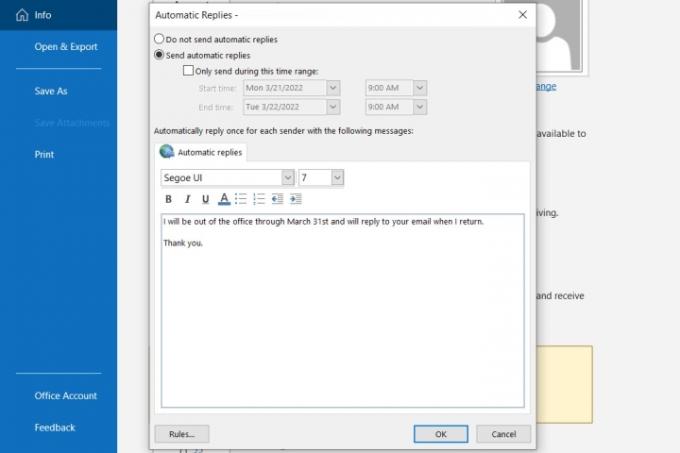
Stap 4: Vink het vakje aan om het antwoord in te plannen Verzend alleen in deze periode en kies de begin- en einddatum en -tijden.
Als u geen tijdsbestek selecteert, keert u terug naar deze plek om het automatische antwoord handmatig uit te schakelen.

Stap 5: Klik OK als je klaar bent.
Stel een afwezigheidsbericht in in Outlook op de Mac
Als u de nieuwe Outlook op Mac gebruikt, kunt u uw afwezigheidsbericht instellen en plannen door de volgende stappen uit te voeren:
Stap 1: Open Outlook op Mac en selecteer Hulpmiddelen > Automatische antwoorden uit de menubalk.
Stap 2: Wanneer het venster Automatische antwoorden verschijnt, vinkt u het vakje bovenaan aan om automatische antwoorden in te schakelen en typt u uw bericht in het vak direct eronder.

Stap 3: Vink het vakje aan om het antwoord in te plannen Stuur alleen antwoorden tijdens deze periode. Kies vervolgens de begin- en einddatum en -tijden.
Als u de planningsfunctie niet gebruikt, keert u terug naar dit gebied om het automatische antwoord handmatig uit te schakelen.

Stap 4: Als u het afwezigheidsbericht wilt verzenden naar mensen buiten uw organisatie, vinkt u dat vakje hierna aan. Je kan kiezen Stuur alleen naar mijn contacten of Verzenden naar alle externe afzenders.
Voer vervolgens het automatische antwoord in dat u in dat tekstvak wilt verzenden.

Stap 5: Klik OK als je klaar bent.
Stel een afwezigheidsbericht in de webversie van Outlook in
als jij gebruik de webversie van Outlook, is het net zo eenvoudig om uw automatische antwoord te maken en in te plannen.
Stap 1: Bezoek Outlook op internet en log in.
Stap 2: Klik op de Versnelling pictogram in de rechterbovenhoek en kies Bekijk alle Outlook-instellingen onderaan de zijbalk.
Stap 3: Kies in het pop-upvenster Mail uiterst links en Automatische antwoorden naar rechts.
Stap 4: Zet de schakelaar bovenaan aan en voer uw afwezigheidsbericht in.

Stap 5: Vink het vakje aan om uw automatische antwoord in te plannen Antwoorden verzenden gedurende een bepaalde periode. Kies vervolgens de begin- en einddatum en -tijden. Vink eventueel de vakjes aan die verschijnen voor aanvullende instellingen die van toepassing zijn op Outlook-agenda gedurende het tijdsbestek.
Als u uw afwezigheidsbericht niet plant, kunt u terugkeren naar deze locatie in de instellingen om het handmatig uit te schakelen.

Stap 6: Om dit automatische antwoord alleen naar te sturen uw Outlook-contacten, vink het vakje onderaan aan.
Stap 7: Als je klaar bent, klik je Redden en de X rechtsboven om deze instellingen te sluiten.
Nu je weet hoe je een automatisch antwoord instelt in Outlook, kijk eens naar de bijgewerkte functies van de applicatie of leer meer dingen die u kunt doen in Microsoft Outlook.
Aanbevelingen van de redactie
- Hoe een e-mail in Outlook terug te roepen
- Een standaardprinter instellen op Windows of Mac
- Reddit is gehackt. Hier leest u hoe u 2FA instelt om uw account te beschermen
- Hoe een e-mail plannen in Outlook
- Wallet en Apple Pay instellen op Mac
Upgrade je levensstijlDigital Trends helpt lezers de snelle wereld van technologie in de gaten te houden met het laatste nieuws, leuke productrecensies, verhelderende hoofdartikelen en unieke sneak peeks.




